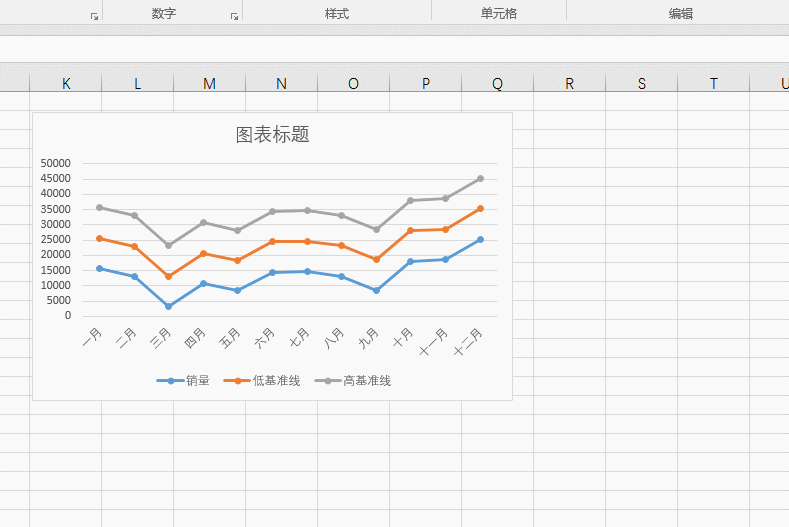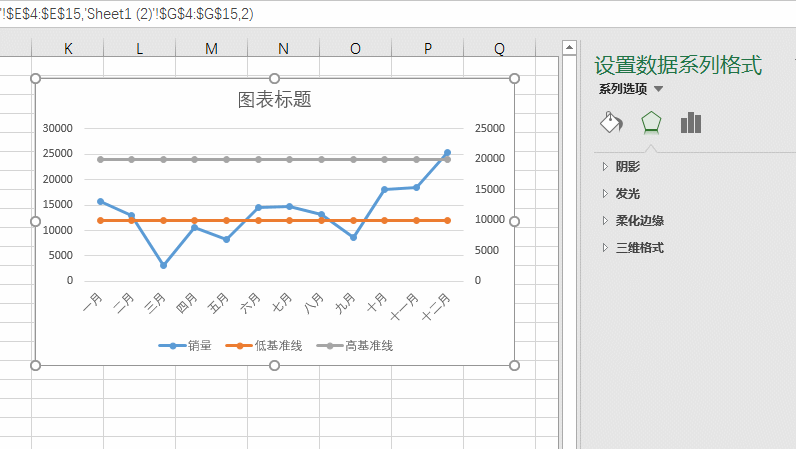-
如何给 excel 图表增加基准线 excel图表增加基准线实例教程
-
10000以下未达标,超过20000表示超额完成。想给表格添加基准线,请问应该如何操作?这类问题就是职场中常见的图表辅助表达的问题,为了把图表表达得更直观,需要进行进阶的加工思路。实际上方法也非常简单,给大家分享一下。

利用辅助列产生“线条”或“方块背景”搞定。
具体操作如下:
首先再数据列后面产生两列辅助列,低基准10000,和高基准20000-10000。因为不是20000,因为20000是靠两个10000堆积出来的。

接着插入堆积折线图,效果如下图:
![1230324y0-2 图片[1]-如何给 excel 图表增加基准线 excel图表增加基准线实例教程 - 利剑分享-科技生活-利剑分享-科技生活](https://flybace.com/wp-content/themes/zibll/img/thumbnail-lg.svg)
插入后发现两个10000自动堆积上去了,明显不是我们想要的,所以要继续改进,
选中低基准线那条折线,按ctrl+1打开设置选项,将两个高低基准线改成次坐标。注意看下动图操作:

改完之后发现两边的坐标比例不对成,所以修改次坐标轴的最大值和最小值。注意看动图操作:

最后把基准线设置成无标记的直线即可,Delete删除多余的图例和次坐标轴即可,

线条这种表达也常用用于“均线”基准线,大家有空可以试试制作。
总结:图表的进阶技巧就是利用辅助列产生一些能帮助看懂图表表达的辅助表现形式,对图表有高要求的效果伙伴可以多关注。
本文摘自:https://www.office26.com/excel/excel_4691.html,感谢原作者
© 版权声明
文章版权归作者所有,未经允许请勿转载。
THE END
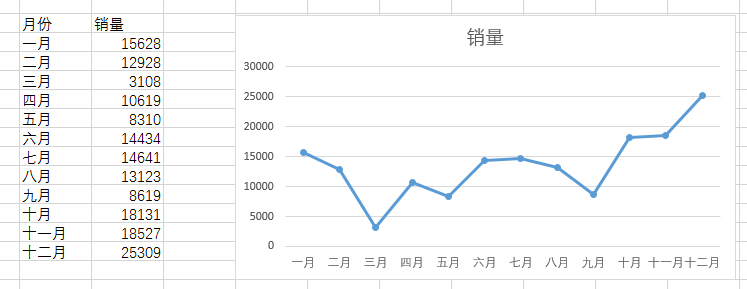

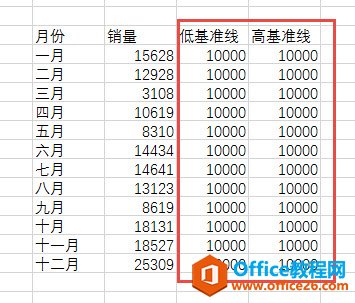
![1230324y0-2 图片[1]-如何给 excel 图表增加基准线 excel图表增加基准线实例教程 - 利剑分享-科技生活-利剑分享-科技生活](https://flybace.com/wp-content/uploads/2022/09/1230324y0-2.jpg)